我们在WPS中处理文档的时候,经常会需要对两个文档进行对比校对,但是打开两个窗口校对每次都要来回切换非常没有效率,那么怎么做到文档并排显示校对呢,下面就来教教大家。
【操作方法】
首先打开两个文档,若我们想并排查看这两个文档的内容。
点击上方菜单栏视图-并排比较,此时两个文档会出现并排出现。
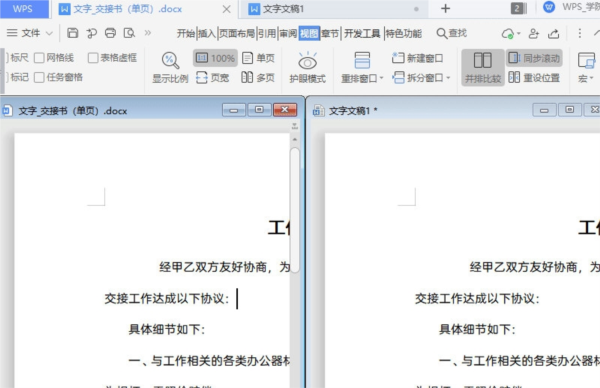
还可以点击上方“同步滚动”按钮,开启同步滚动。
两个文档将会同步滚动便于我们相互对比、查看。

点击“重设位置”,可以重新设置窗口位置,使文档平分屏幕显示。

若想退出并排比较模式,再次点击“并排比较”就可以了。
以上就是WPS文档怎么并排显示校对文字的操作方法了,非常的简单,这样一来想要在WPS中进行文档校对就很好解决了,在里面进行标注也非常轻松。

WPS Office
类别:行业软件 大小:225.12M 语言:简体中文
评分:
10
下载地址
© 版权声明
本站所有内容均为互联网采集和用户自行上传而来,如有侵权,请联系本站管理员处理
THE END



















